华硕电脑如何进入bios,图文详细说明如何华硕进入bios
U盘的称呼最早来源于朗科科技生产的一种新型存储设备,名曰“优盘”,使用USB接口进行连接。U盘连接到电脑的USB接口后,U盘的资料可与电脑交换。而之后生产的类似技术的设备由于朗科已进行专利注册,而不能再称之为“优盘”,而改称“U盘”。后来,U盘这个称呼因其简单易记而因而广为人知,是移动存储设备之一。现在市面上出现了许多支持多种端口的U盘,即三通U盘(USB电脑端口、iOS苹果接口、安卓接口)。
在市场中,我们常见的华硕电脑都具有一流的配置,这些配置可以帮助大家更愉快地进行网络“活动”。所以有很多的用户簇拥而至,使用上华硕电脑,而我们在操作该电脑的时候,可能为了更好的去使用它,就会需要用到bios设置功能,那么要如何进入Bios呢,下面,小编就来教大家华硕电脑进入bios的操作。
在我们身边,使用华硕电脑的用户还是比较多的。为了让这些用户更好的去使用,或者认识这一牌子的特性,要知道,我们有时是需要对该电脑进行一些设置的,下面,小编就来跟大家说说进入华硕电脑Bios该如何操作,需要知道华硕电脑如何进入bios的用户可以看看。
华硕电脑如何进入bios
1.华硕笔记本默认进入BIOS的快捷键是F2。
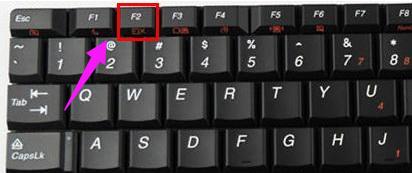
华硕电脑示例1
进入BIOS之后,首先会来到Main选项卡,这里有关于电脑的最基本信息。
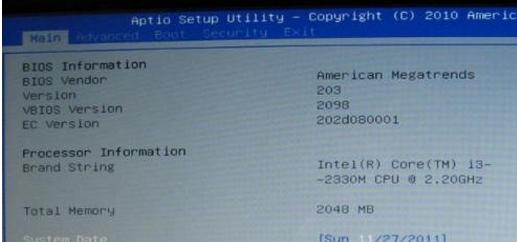
华硕电脑示例2
2.如果系统是win8及win8.1需要开机提前按住F2键,因为它有快速启动,如果按的迟了,会进入不了BIOS,直接进入系统。关于如何跳过快速启动,可以看我之前的经验-华硕笔记本如何关闭win8/8.1快速启动功能

华硕示例3
3.这样我们就可以进入BIOS了。华硕笔记本开机如何进入BIOS 快捷键我们就可以根据我们的需要,对BIOS进行相关的设置。由于主板不同,BIOS设置上面略有不同。
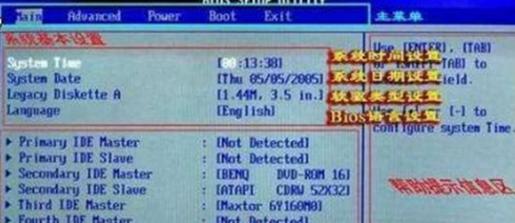
华硕示例4
以上就是进入华硕电脑Bios的操作了。
U盘有USB接口,是USB设备。如果操作系统是WindowsXP/Vista/Win7/Linux/PrayayaQ3或是苹果系统的话,将U盘直接插到机箱前面板或后面的USB接口上,系统就会自动识别。